[PConline 专业评测] 日常的办公中,打印彩色文档的需求不可避免。激光类打印产品在打印速度和处理大批量文件上固然优秀,但是打印彩色的激光打印机价格高、后续耗材成本高。那么是否有这样一款喷墨打印产品,能够结合喷墨和激光的各自优势,为企业带来高速高质且低价的彩色打印体验呢?今天为大家带来全新上市的惠普OfficeJet Pro 9020惠商系列彩色多功能一体机(以下简称为惠普9020),看看它表现究竟如何。

“惠普”这个品牌相信大家一定非常熟悉,该品牌先后推出过多款实用且高性价比的办公打印类产品。今天我们来了解本次评测的惠普9020,该产品集打印/复印/扫描/传真于一体。输出速度方面可媲美激光打印产品,同时它支持双面打印。除了打印外还兼具一次性双面扫描功能,双面扫描的速度可达黑白15面/分钟。在功能上不仅支持HP Smart 智能应用APP常用功能,更新增了“智能任务”功能,最大程度上节省操作的步骤,大大提升员工的办公效率。那么这台惠普9020到底表现如何呢?

小外观大智慧
首先我们来看下惠普9020的外观长什么样子,整体来看这款产品给人以成熟稳重的感觉。产品的主打更显清新干练的白色,磨砂的质感使得产品不易留下指纹和更具耐磨性。一体机的上半部分棱角分明,而下半部分则圆润有加,这样的设计不仅使得产品看上去更加成熟稳重,更避免了人员的磕碰。

在体积方面,惠普9020给出了437mm*396.3mm*318.3mm的成绩,相比前代产品惠普9020整体缩小了37%,用户可随心放置,让小空间也能产生大能量。

净重12kg的惠普9020,搭配机身两侧底部设计的内扣式搬运把手,使得机器搬运起来更为方便。

在接口方面,惠普9020设计的较为合理,机身后部左侧下方为惠普9020的电源接口,而右侧则规整的分布着所有数据接口,包括USB接口和有线网络接口。


这种电源与数据接口分开设计可有效避免电源与数据线缆的缠绕,为采购产品后的摆放走线提供了较好的帮助。
这些功能惠普9020更加强大
1、双面彩打和一次性双面扫描,让办公效率成倍提升
惠普9020最大的亮点就是支持一次性双面打印、扫描功能,让办公效率提升一倍。要知道在我们的日常工作中会有打印和扫描的需求,如果打印机能够支持双面打印、扫描功能,那么将会大大提升我们的办公效率,惠普9020正是如此。

2、证件照快速打印方便快捷
除打印常规文档外,惠普9020还可以进行彩色照片打印。这一功能可以应用于证件照打印中,对于商务外出或者签证办理等商务需求而言十分方便,进一步提升打印机的适用范围。
在具体操作中,只需要将带有照片的U盘插入打印机并选择证件照打印,系统便会自动提示打印操作指南;按照指南选择证件照尺寸,再勾选要打印的照片照片,打印机就会自行完成照片排版,并打印出整版证件照。使用过程简单直观。
3、大容量纸盒轻松处理不同任务
在纸盒容量方面,惠普9020为用户提供了250页进纸盒和250页多用途纸盒两个纸盒,不夸张的说两个纸盒的容量可以装下一整包纸张,可轻松处理大批量的作业。不但印量大,还可以应对不同尺寸的打印任务。把纸张放进这样大容量的纸盒中,可有效降低因纸张受潮褶皱而引起的卡纸几率。

在出纸托盘方面,别看它身材小巧,但是出纸容量可高达100页纸张,完全可以满足日常的打印需求。并且出纸托盘支持多段式折叠,可在不使用时折叠起来,更节省空间,适合紧凑型的办公环境。

在机身的背部,搭载了可以取出卡纸的单元,方便在不慎卡纸时取出卡纸,操作十分简便。

4、标配35页ADF自动输稿器
ADF自动输稿器位于惠普9020的机身顶端,最大进纸容量可达35页,可以大幅度的提升办公的效率。尤其是对于那些有大量文件需要复印的用户而言,自动输稿器的加持可大大提升办公的效率。

而在输稿器的末端并设计了可折叠的出纸托盘,让用户在实际使用的过程中更加方便。

5、操作界面智慧而强大
惠普9020将操作面板设计在机身的前端,标配2.65英寸(6.75厘米)彩色图形触摸屏,使得操作更加清晰快捷。操作面板在功能上可以说是十分全面,不仅包括了打印、扫描、复印等日常功能,操作起来也十分简便很容易上手。


值得一提的是,在操作面板的下方配备了USB接口,支持U盘打印功能,并可以将扫描好的的文件直接传输到U盘上,即使身边没有电脑也可以完成日常的打印和扫描工作。

6、搭载高分辨率扫描平台
在惠普9020的自动输稿器下方,则是一体机的扫描单元。扫描元件采用CIS设计,扫描平台的光学分辨率最高可达1200dpi,可方便扫描各类高清晰的文件。在扫描方式上,可支持扫描到计算机、扫描到电子邮箱、扫描到网络文件夹、扫描到SharePoint以及扫描到U盘等多种方式,用户可根据自己的需求选择扫描文件的目的地。

惠普9020如何智慧完成多重任务
1、搭载无线办公模式,轻松完成各种复杂任务
惠普9020支持无线打印功能,只需要使用HP Smart智能应用,就可以用移动设备便捷的打印文档和照片,同时还可以直接扫描文件到手机,使用起来十分方便。在HP Smart智能应用的主界面中我们可以看到所包含的功能十分全面,并且在最上方可以显示当前的耗材使用情况。


如果想要打印文本或者图片只需要点击相应功能即可,我们以打印图片为例。在手机相册选择好图片后点击打印就可以完成打印照片的任务,轻松便捷。并且在最下方有多种参数可供选择,其中就包括可以对打印的质量进行调整。


不仅如此,HP Smart还支持APP扫描功能。点击扫描即可开始扫描文件和图片,在手机上可预览扫描的文件。


最后,只需要把扫描好的文件保存在手机本地即可。另外手机端搭配了APP扫描工作,即使身边没有电脑也可以完成日常的打印和扫描工作。


2.HP Smart APP再创新,一键通智能任务给你带来高效办公全新体验
HP Smart APP可以帮你轻松完成打印、复印、扫描、编辑等多重工作,不仅如此新增了“智能任务”,最大程度上节省操作的步骤,大大提升员工的办公效率。
同时在网络方面惠普9020提供了2.4G和5G两个频段,使得网络连接更加可靠。不仅如此更升级了自我修复Wi-Fi功能,可随时保持网络的连通性,让打印随时随地不受限制。同样也可以通过控制面板上的Wi-Fi图标来随时查看网络的状态。

2.1 HP智能任务——根据用户的需求来创建不同的智能任务
首先在APP主界面中点击Smart Tasks智能任务,即可开始创建智能任务。


并且可以给这些任务命名根据自己的需求来命名,而在打印选项中可以对打印的份数、颜色和灰度进行调整。当然也可以对邮箱和保存的路径进行个性化的设置,帮助你完成不同的智能任务。


2.2 HP智能任务——轻松保存信息到指定位置
HP智能任务同样可以将收据设定为一个新的智能任务,在确保摄像头开启的状态下将收据拍照,调整边框即可点击下一步。


开始智能任务后,应用程序将会自动保存该收据到指定的目的地,任务完成后会自动发送到指定的邮箱中,使用起来十分方便。

其实智能任务不仅可以将文件保存到指定到邮箱,同样可将扫描件自动分享到多个应用APP,其中就包括微信、企业微信、QQ、百度网盘等常用APP。让办公更加快捷和智慧,让办公方式更加多样化。


2.3 HP智能任务——将原稿保存为可编辑/可搜索的文档
在已命名的智能任务目的点击可搜索和编辑,在文件处理界面中可以对语音、文件类型、文件名进行设置。PDF文档更适合搜索,而word等文档格式则更适合编辑,用户可根据自己的需求来选择不同的文件格式。


小结:HP智能任务能为办公人员提供更加快捷的打印方式,其中可针对打印作业份数及色彩进行设置,并且可创建多个智能任务快捷方式并同步至打印设备。同时还能通过移动端实现远程扫描文件至指定电子邮箱,也可将打印作业备份至指定邮箱。使用起来十分方便,这种智慧的办公方式大大提升了员工的办公效率。
为用户提供更多选择
在介绍耗材之前,我们来进行墨盒的安装。先后打开机身的前盖和后盖即可看到惠普9020的墨盒仓。我们按照墨仓中的步骤标识,先开机然后将墨盒装入对应的墨仓中即可。



惠普9020采用惠普965系列墨盒,标容的惠普965黑色原装墨盒标称可打印1000页,而惠普965黄色/青色/红色原装墨盒标称可打印700页。

不仅如此,惠普9020同样可支持大容量墨盒,型号为惠普965XL系列。原装黑色墨盒的印量从1000页提升至2000页,而黄色/青色/红色的原装墨盒的标称印量从700页提升至1600页。
最后,惠普仍然提供了一款超高印量的黑色墨盒,型号为惠普969XL。打印量可达到3000页,对于那些有大批量打印黑白文档的用户而言,选择惠普969XL黑色墨盒更为方便合适。
驱动安装和软件使用更为智慧
1、简洁而智能的驱动安装
在正式的测试之前我们首先要进行驱动程序的安装,只需要在官网下载好相应的驱动程序即可开始安装。

总的来说,惠普9020的驱动安装整体过程简单,步骤少,几步即可完成。并且连接方式多样,无线打印功能使得办公打印再也不受线缆的约束。
2、软件方面表现如何?
下面我们来看看惠普9020的软件部分表现如何,界面与大部分惠普打印产品软件大致相同,软件部分共分为打印、扫描、传真三个部分。在打印界面中,包括打印首选项、打印机任务等常用功能。



当然在工具箱设置中设有校准打印头和清洁打印头等设置,可以日常对打印头进行清洗工作。

惠普9020输出速度测试
驱动安装完成后,我们对惠普9020进行了标准的速度测试,究竟成绩如何,请看以下测试表格中的数据。
| 惠普 OfficeJet Pro 9020惠商系列彩色多功能一体机打印速度测试 (分:秒) | ||
| 测试项目 | 首页用时 | 全部用时 |
| Excel 单页表格 | - | 00:19.66 |
| Excel 3页表格 | 00:17.66 | 00:27.32 |
| Word 30页彩色文本 | 00:25.25 | 01:38.89 |
| Word 30页彩色文本(双面) | 00:30.86 | 02:23.24 |
| A4照片 | - | 01:26.18 |
| KDY 单页矢量图形 | - | 00:25.55 |
| Acrobat Reader 单页图文 | - | 00:15.85 |
通过上表的数据,惠普9020的单页打印速度为19秒左右,在图文的测试中,15秒左右的成绩也是非常优异的。在连续输出方面,Word 30页彩色文本首页输出时间为25秒左右,而全部用时为1分38秒左右,表现虽不突出,但足矣满足日常需求。在双面打印测试中,Word 30页彩色文本(双面)的首页输出时间为30秒左右,而全部用时为2分23秒左右,完全可以胜任日常办公打印需求。
| 惠普 OfficeJet Pro 9020惠商系列彩色多功能一体机扫描速度测试 (分:秒) | ||
| 测试项目 | 扫描模式 | 全部用时 |
| Excel 单页表格 | 300dpi | 00:17.39 |
| Word 30页彩色文本 | 300dpi | 03:39.95 |
| Acrobat Reader 单页图文 | 300dpi | 00:17.15 |
| KDY 单页矢量图形 | 600dpi | 00:17.41 |
| A4照片 | 600dpi | 00:17.28 |
在扫描输出速度方面,惠普9020的整体表现不错,300dpi分辨率下,扫描单页表格用时17秒。600dpi分辨率下,扫描A4照片同样可控制在17秒。相比于市场上同类打印类产品,这个成绩还是令人满意的。
| 惠普 OfficeJet Pro 9020惠商系列彩色多功能一体机复印速度测试 (分:秒) | ||
| 测试项目 | 首页用时 | 全部用时 |
| Excel 单页表格 | - | 00:08.86 |
| Excel 3页表格 | 00:16.24 | 00:33.00 |
| Acrobat Reader 单页图文 | - | 00:17.98 |
| KDY 单页矢量图形 | - | 00:17.29 |
| A4照片 | - | 00:16.22 |
| Word 30页彩色文本 | 00:16.29 | 03:00.13 |
| Word 30页彩色文本(双面) | 00:31.62 | 04:42.13 |
在复印方面,惠普9020的单页表格复印速度为8秒。多连续性复印输出速度方面,我们用30页的Word文本进行测试,测得首页用时16秒多,全部用时3分钟左右。整体来看,复印速度的成绩令人满意,这也得益于惠普9020优秀的打印速度和扫描速度。
惠普9020输出质量测试
在对惠普9020的输出速度进行了标准测试之后,接下来我们再来看看该款打印机的输出质量如何。根据官方的数据,惠普9020的打印分辨率最高可达1200dpi,我们通过扫描的方式,将打印和复印后的样张以600dpi的分辨率进行了扫描,一起来看成绩如何。
打印输出质量

打印样张

打印样张

打印样张

打印样张
以上是惠普9020的打印样张,通过样张可以看到打印出来的样张字迹十分清楚,在照片的颜色还原度上也非常优秀,颜色过渡明晰,色阶分明,彩色打印品质能够得到保障。
复印输出质量
惠普9020在打印输出质量方面表现不错,纳闷复印质量又如何呢?同样,我们将分辨率调至600dpi对复印样张进行扫描。

复印样张

复印样张

复印样张

复印样张
通过扫描复印样张的样张来看,样张的字迹依然清晰,边缘圆滑,照片和图形的复印样张和打印后的样张几乎没有差异。并且色彩还原度较高,色阶分明,颜色过渡很清晰,层次感很强。
写在最后
通过一系列的测试我们不难看出,惠普 OfficeJet Pro 9020惠商系列彩色多功能一体机的综合表现非常不错。功能方面,该款一体机集打印/复印/扫描/传真为一体,功能强大且操作简单。并且加持U盘打印和无线打印功能,让使用场景和方式更加多样化。此外,在耗材方面惠普9020为不同的用户提供了不同的型号的墨盒可供选择,用户可以根据自己的印量来选购墨盒。
最后,在性能方面惠普9020具有高质量的彩色输出能力,同时它支持双面打印,和一次性双面扫描功能。不仅性能方面有保证,在输出质量上同样令人满意。且惠普9020搭载了HP智能任务新功能,是高效智能办公的不二之选。



 23日18点:Vidda 海信 C1 Air 三色激光投影仪
23日18点:Vidda 海信 C1 Air 三色激光投影仪
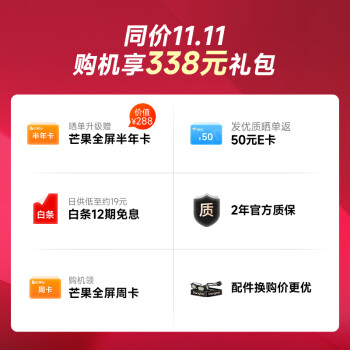 当贝 X5Pro 激光4K投影仪
当贝 X5Pro 激光4K投影仪
 deli 得力 L512W 彩色喷墨打印机
deli 得力 L512W 彩色喷墨打印机
 PANTUM 奔图 M6760DW 黑白激光打印机
PANTUM 奔图 M6760DW 黑白激光打印机
 88VIP:JMGO 坚果 N1S Ultra 4K三色激光投影仪
88VIP:JMGO 坚果 N1S Ultra 4K三色激光投影仪
 EPSON 爱普生 L3255 墨仓式 彩色喷墨一体机 草莓熊系列专属套装
EPSON 爱普生 L3255 墨仓式 彩色喷墨一体机 草莓熊系列专属套装
 EPSON 爱普生 EF-15 家用激光投影机 黑色
EPSON 爱普生 EF-15 家用激光投影机 黑色
 88VIP:SAMSUNG 三星 The Freestyle SP-LSP3BLA 家用投影机
¥3529
¥3549
88VIP:SAMSUNG 三星 The Freestyle SP-LSP3BLA 家用投影机
¥3529
¥3549
 coocaa 酷开 P9 Pro 家用投影仪
coocaa 酷开 P9 Pro 家用投影仪



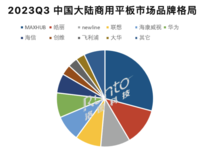

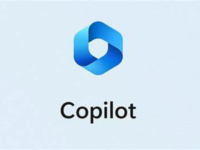
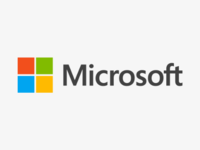

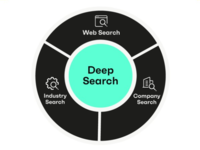
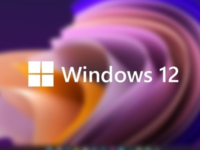
网友评论